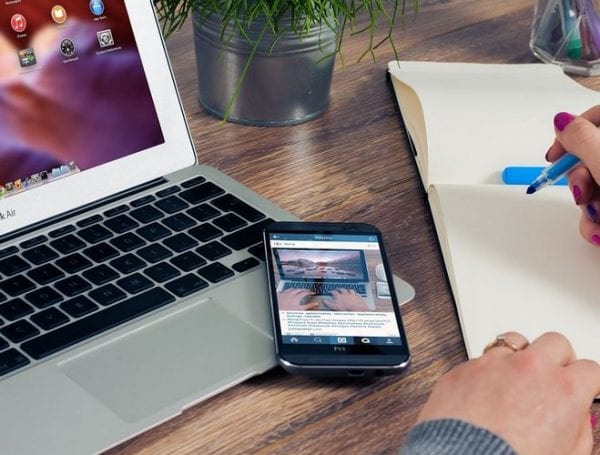
iOS 12 bringt einige nützliche Änderungen mit sich. Eine der vielen Möglichkeiten, die Sie tun können, ist das Verwalten Ihrer Benachrichtigungen. Was noch besser ist, ist, dass die Schritte, die Sie befolgen müssen, Anfängerfreundlich sind und sie leicht rückgängig gemacht werden können, wenn Sie Ihre Meinung ändern.
Mit den Benachrichtigungsoptionen für iOS 12 können Sie Ihre Benachrichtigungen endlich so einrichten, wie Sie es möchten. Sie sind einfacher zu lesen und benötigen nicht viel Platz für die Anzeige. Die folgenden Benachrichtigungsänderungen sind nur in iOS 12 zu finden und einfacher zu verwalten als zuvor.
So verwalten Sie verschiedene Benachrichtigungen von derselben App
Zu einem bestimmten Zeitpunkt mussten Sie zweifellos verschiedene Benachrichtigungen erhalten. Mit iOS 12 können Sie Ihre Benachrichtigungen zusammenfassen. Sie können sogar alle vom Sperrbildschirm entfernen, indem Sie auf die obere Benachrichtigung und anschließend auf das X oben rechts tippen.

Wie lassen sich Benachrichtigungen ruhig ausliefern?
Es gibt Benachrichtigungen, die Sie für eine Weile auslassen können, aber Sie werden Sie einfach nicht in Ruhe lassen. Es gibt eine Möglichkeit, diese Benachrichtigungen direkt an das Benachrichtigungscenter zu senden. Sie müssen sich nicht mit Benachrichtigungen auf dem Sperrbildschirm befassen, damit Sie sich ausruhen können.

Sie können dies tun, indem Sie die Benachrichtigung nach links schieben und auf die Schaltfläche Verwalten tippen. Sie werden aufgefordert, Ihren Passcode einzugeben, und die Option "Leise liefern" steht ganz oben. Direkt unter dieser Option befindet sich die Option Ungerade drehen. Dadurch werden nur Benachrichtigungen für diese App deaktiviert.
So verwenden Sie die Benachrichtigungsgruppierung
Mit der Benachrichtigungsgruppierung können Sie alle Benachrichtigungen einer einzelnen App zusammenfassen lassen. Gehen Sie zu Einstellungen> Benachrichtigungen> App, deren Benachrichtigungen Sie ändern möchten> Benachrichtigungsgruppierung.

Die Einstellung wird auf "Automatisch" gesetzt. Diese Option bewirkt, dass Benachrichtigungen aus derselben App (z. B. Nachrichten) zusammengefasst, jedoch nicht nach Personen aufgeteilt werden. Wenn Sie Nach App auswählen, werden Ihre Benachrichtigungen nicht aussortiert, sondern in Gruppen zusammengefasst.
Wenn Sie diese Funktion deaktivieren, werden alle Ihre Benachrichtigungen wie in iOS 11 verteilt. Solange Sie hier sind, können Sie auch verhindern, dass Ihr iOS-Gerät Informationen zu den Benachrichtigungen anzeigt. Tippen Sie auf Vorschau anzeigen, gefolgt von Nie (Standard).
Wenn Sie Badges oder Sounds für Apps deaktivieren oder aktivieren möchten, müssen Sie dies für jede App einzeln tun. Wie Sie im obigen Bild sehen können, finden Sie diese Optionen auch nach der Auswahl einer App.
Fazit
iOS 12 bringt einige dringend benötigte Änderungen mit, und hoffentlich werden zukünftige Updates noch mehr großartige Funktionen bringen. Ihre Benachrichtigungen sind jetzt besser als je zuvor, aber es wäre besser, wenn Sie verschiedene Apps gleichzeitig ändern könnten. Ich denke, wir können warten. Welche Benachrichtigungsfunktionen würden Sie gerne mit iOS 12 haben?

